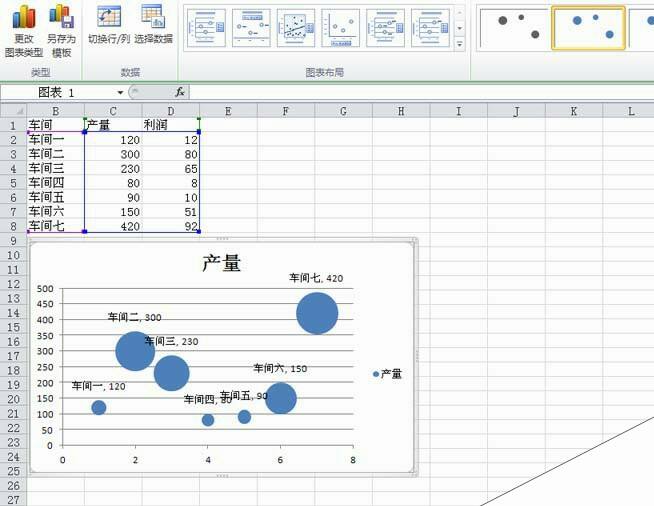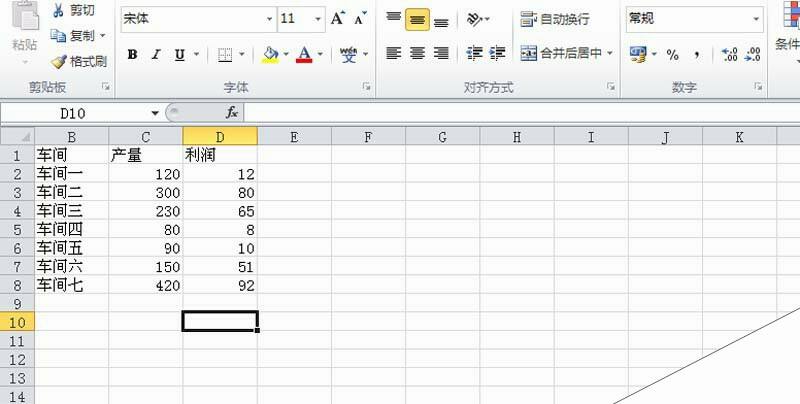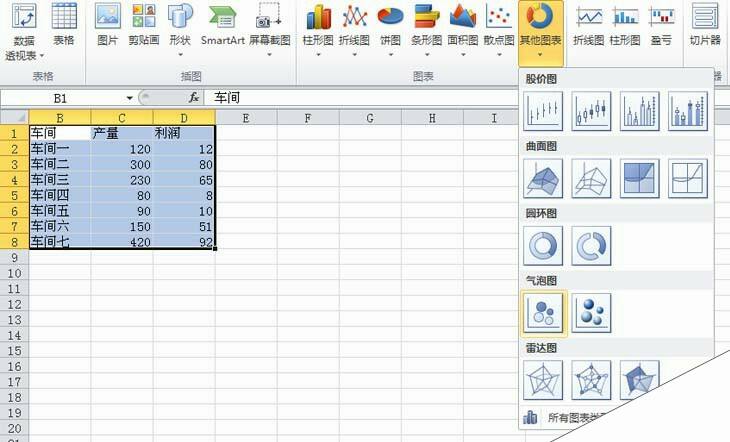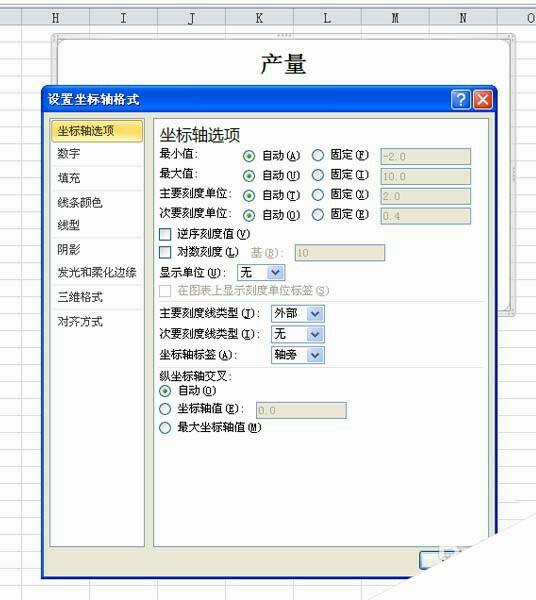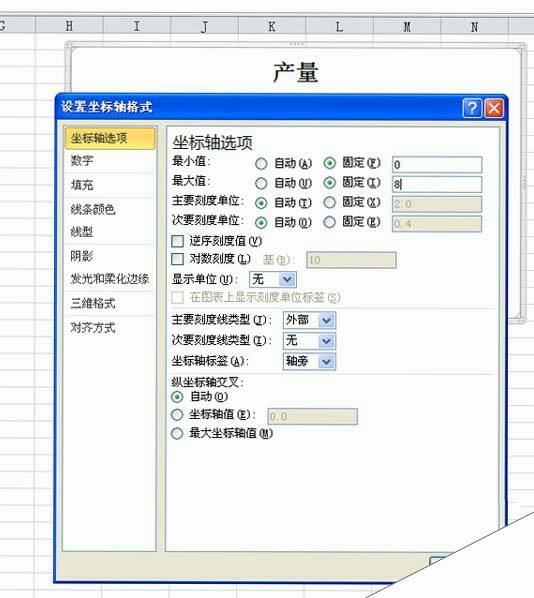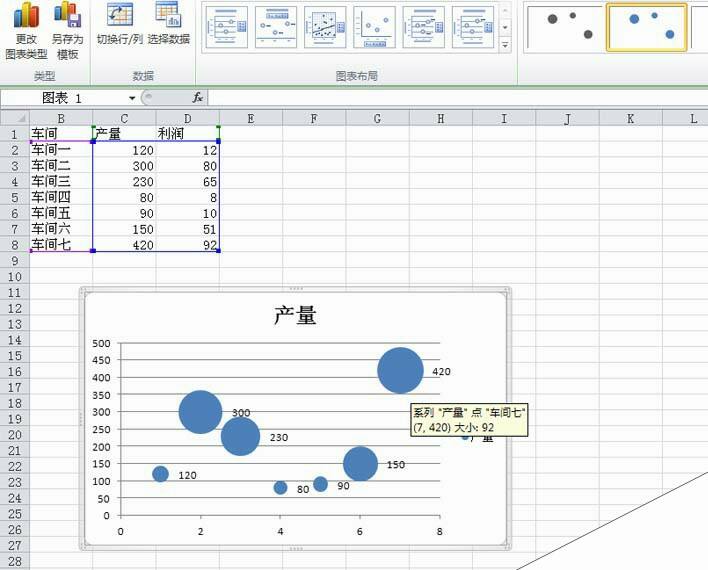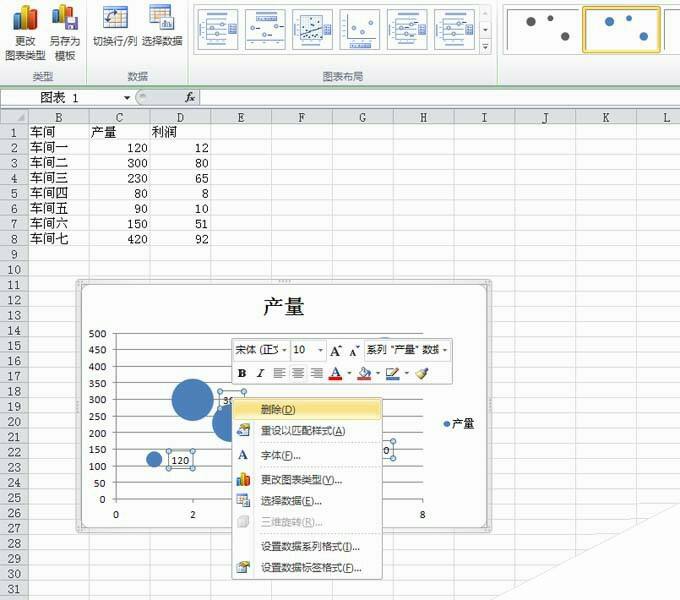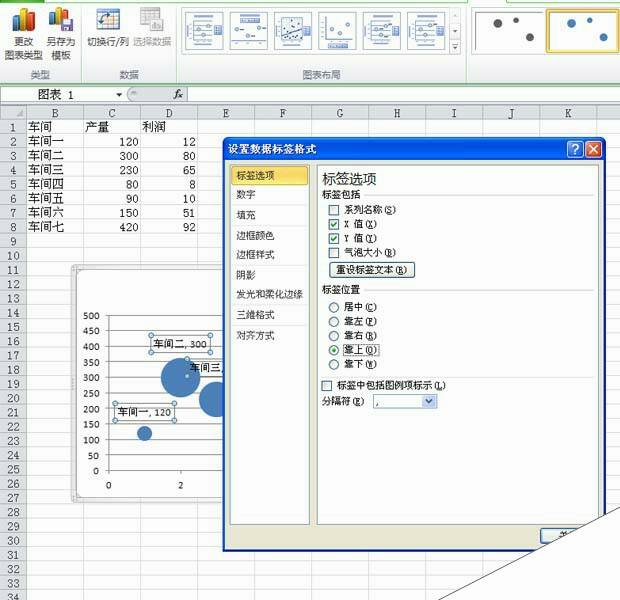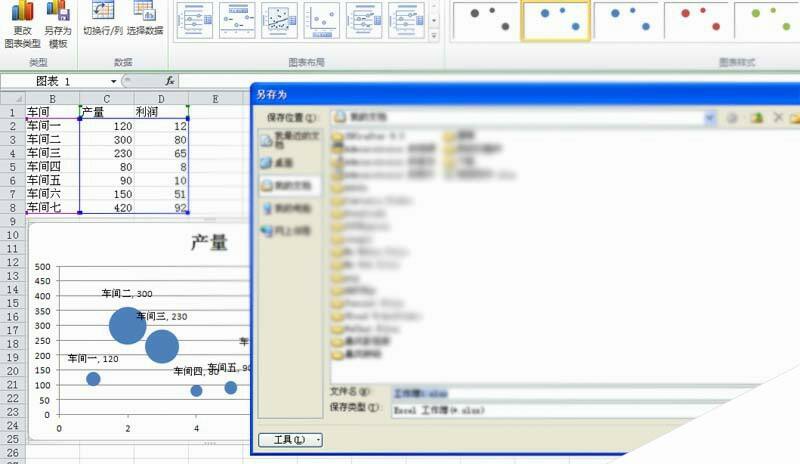excel表格中怎么制作泡泡统计图表?
办公教程导读
收集整理了【excel表格中怎么制作泡泡统计图表?】办公软件教程,小编现在分享给大家,供广大互联网技能从业者学习和参考。文章包含369字,纯文字阅读大概需要1分钟。
办公教程内容图文
1、首先启动excel2010,执行ctrl+o组合键打开事先准备好的数据表格。
2、接着选择数据区间a1:d8,执行插入-其他图表–气泡图命令。
3、在弹出的气泡图中双击x轴弹出设置坐标轴格式对话框。
4、在坐标轴选项中设置最小值为0,最大值为8,点击关闭按钮。
5、选择气泡,右键单击从下拉菜单选择添加数据标签选项,接着就会出现数据。
6、选择数据,右键单击从下拉菜单中选择设置数据标签格式选项。
7、在弹出的设置数据标签格式对话框中,设置标签选项中的x轴,标签位置勾选靠上,点击关闭按钮。
8、这样气泡统计图就制作完成了,执行文件-另存为命令,在弹出的对话框中输入名称,保存在一个合适的位置即可。
办公教程总结
以上是为您收集整理的【excel表格中怎么制作泡泡统计图表?】办公软件教程的全部内容,希望文章能够帮你了解办公软件教程excel表格中怎么制作泡泡统计图表?。
如果觉得办公软件教程内容还不错,欢迎将网站推荐给好友。